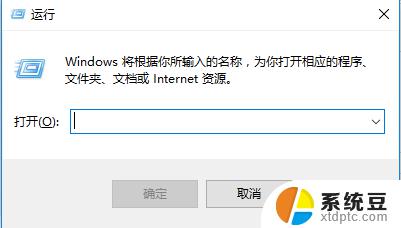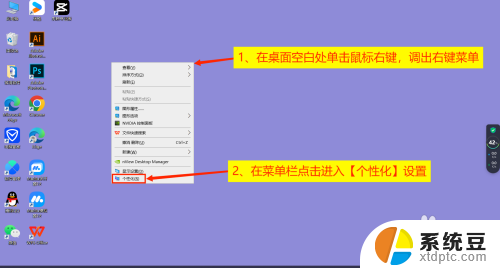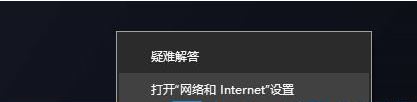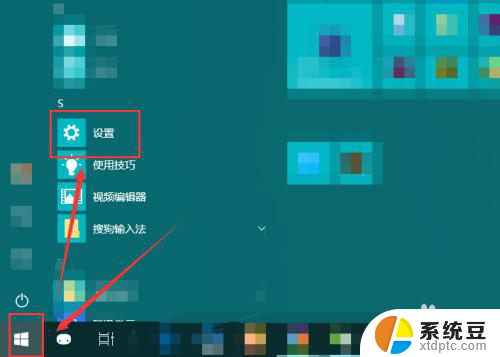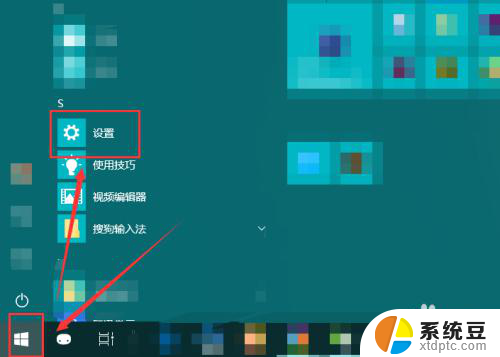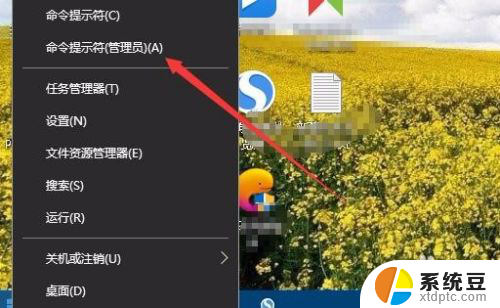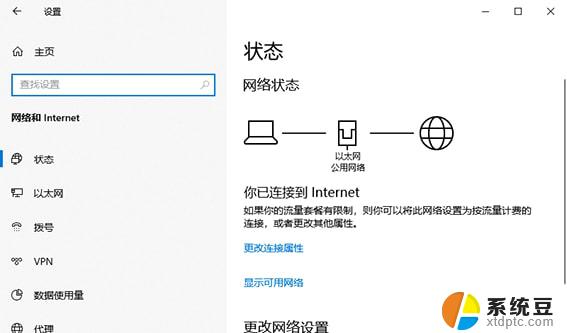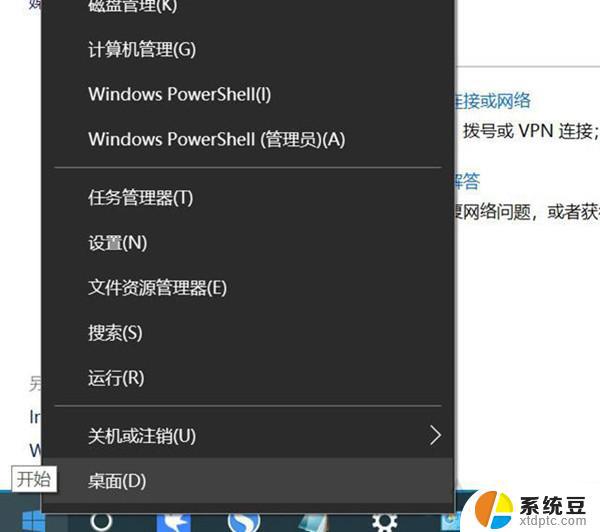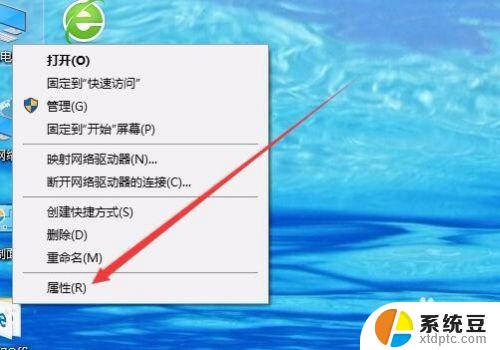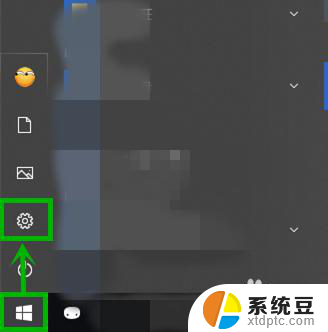win10没有网络连接怎么办 win10系统电脑无法连接网络怎么办
更新时间:2024-07-19 10:07:40作者:xtliu
当我们使用Win10系统的电脑时,突然发现无法连接网络是一件非常烦人的事情,无论是在工作中需要上网查资料,还是在家里享受网络娱乐,网络连接的问题都会给我们带来困扰。在Win10系统电脑无法连接网络的情况下,我们可以采取一些简单的方法来解决这个问题,让我们的电脑重新连接上网络,恢复正常的使用状态。接下来让我们一起来了解一下Win10没有网络连接怎么办的解决方法。
具体步骤:
1点击右下角的网络图标,接着点击“网络与Internet设置”。进入界面后点击“网络和共享中心”。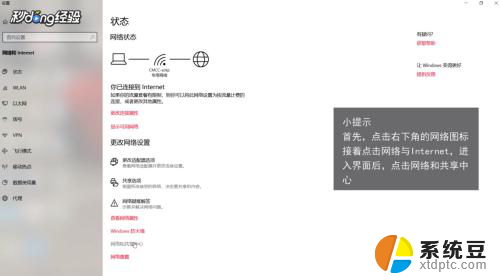 2在弹出的界面中点击“更改适配器设置”,然后右键单击连接的网络。点击“属性”。
2在弹出的界面中点击“更改适配器设置”,然后右键单击连接的网络。点击“属性”。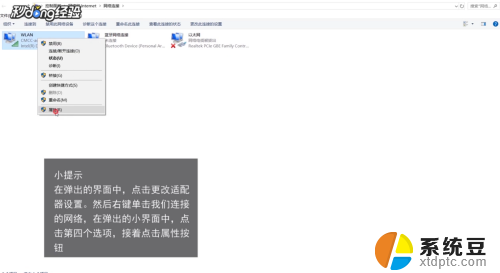 3在弹出的小界面中点击第四个选项,接着点击“属性”按钮。
3在弹出的小界面中点击第四个选项,接着点击“属性”按钮。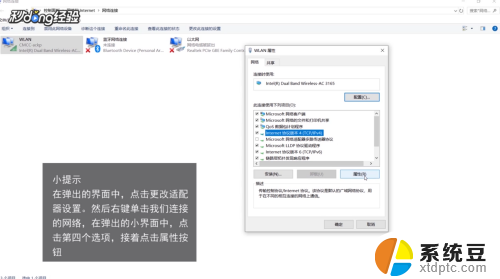 4最后勾选“自动获得IP地址”与“自动获得DNS服务器地址”,勾选完成后点击“确定”即可。
4最后勾选“自动获得IP地址”与“自动获得DNS服务器地址”,勾选完成后点击“确定”即可。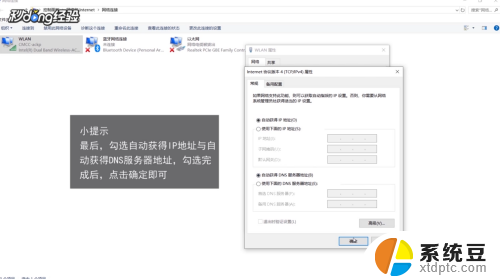
以上就是关于win10没有网络连接怎么办的全部内容,有出现相同情况的用户可以按照以上方法来解决。